Obs!: Vi ønsker å gi deg det nyeste hjelpeinnholdet så raskt som mulig, på ditt eget språk. Denne siden er oversatt gjennom automatisering og kan inneholde grammatiske feil eller unøyaktigheter. Formålet vårt er at innholdet skal være nyttig for deg. Kan du fortelle oss om informasjonen var nyttig for deg nederst på denne siden? Her er den engelske artikkelen for enkel referanse.
Et nedbrytingstre er et analyseverktøy i PerformancePoint som du kan bruke til å utføre rotårsaksanalyse ved å vise hvordan enkeltmedlemmer i en gruppe bidrar til helheten. I et nedbrytingstre er medlemmer rangert fra minst til størst. Ved hjelp av nedbrytingstreet kan brukere dele opp eller bryte opp en gruppe for å se enkeltmedlemmene og hvordan de kan rangeres i henhold til et valgt mål, for eksempel etter salgsbeløp.
Et nedbrytingstre kan ligne på følgende bilde:
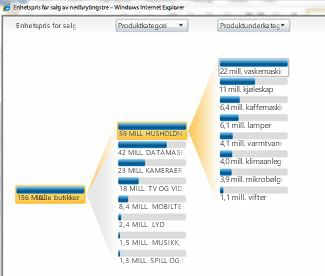
I denne artikkelen
Hvordan kan jeg opprette eller åpne et nedbrytingstre?
Instrumentbord forfattere Opprett ikke nedbrytingstreet ved hjelp av Instrumentbordutforming for PerformancePoint. I tillegg ser du ikke et nedbrytingstre som visning på øverste nivå, som alltid vises i et instrumentbord sammen med andre visninger. I stedet kan åpne du nedbrytingstreet fra en visning i et instrumentbord som er distribuert til Microsoft SharePoint Server 2010.
Obs!: Hvis du vil åpne og bruke nedbrytingstreet, må du ha Microsoft Silverlight 3 installert på datamaskinen. Vær også oppmerksom på at avhengig av hvordan en målstyring eller en analysevisning er konfigurert, du kan ikke åpne nedbrytingstreet.
Bruk følgende fremgangsmåte til å åpne nedbrytingstreet:
-
Velg en visning som bruker SQL Server Analysis Services-data, i instrumentbordet. Eksempler omfatter analysediagrammer og rutenett og enkelte målstyringstyper.
-
Høyreklikk en verdi i visningen, og velg deretter Nedbrytingstre. Verdien kan være en celle i en målstyring eller et rutenett, eller et beløp i et diagram. Nedbrytingstreet åpnes i et webleservindu.
Hvordan bruker jeg et nedbrytingstre?
Du bruker vanligvis et nedbrytingstre for å se hvordan en individuell verdi en rapport eller en målstyring kan brytes ned i bidragsytende medlemmer. Nedbrytingstreet sorterer automatisk resultater og bruker et innebygd paretodiagram på dataene slik at du raskt kan se de største bidragsyteren til en bestemt rapportverdi. Du kan også se trender på tvers av individuelle medlemmer som bidrar til en totalverdi.
Du kan bruke nedbrytingstreet til å vise medlemsegenskaper for et bestemt dimensjonsmedlem, som vist i følgende bilde:
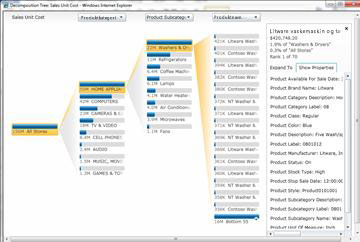
Når du bruker nedbrytingstreet, starter du vanligvis med en stolpe, som er en nedbrytingsnode som finnes til venstre på skjermen. Bruk følgende fremgangsmåte til å utføre rotårsaksanalyse:
-
Klikk en nedbrytingsnode. Det vises en liste over dimensjoner og hierarkier.
-
Velg dimensjonen og hierarkiet du vil bruke. Visningen oppdateres automatisk slik at den viser det neste detaljnivået for det valgte elementet.
-
Gjenta trinn 1 og 2 for å fortsette med å gå til detaljer i visningen.
-
Hvis du vil vise medlemsegenskaper for et dimensjonsmedlem, blar du til et dimensjonsmedlem. Klikk noden til medlemmet for å vise en dialogboks med flere alternativer. Klikk Vis egenskaper.










